Spis treści
Twoja szybka odpowiedź:
Aby odzyskać ukryte wiadomości na Pinterest, otwórz swoje konto na Pinterest i kliknij ikonę wiadomości w prawym górnym rogu, co przeniesie Cię do skrzynki odbiorczej.
Jeśli widzisz powiadomienie o żądaniu wiadomości na górze skrzynki odbiorczej, kliknij na nie. Jeśli nie widzisz powiadomienia, kliknij na "Wszystkie wiadomości", aby zobaczyć wszystkie swoje wiadomości.
W folderze żądania wiadomości zobaczysz listę wiadomości od użytkowników, których nie śledzisz. Kliknij na wiadomość, aby ją otworzyć i przeczytać.
Zobacz też: Jak usunąć 2FA na Discordzie bez kodu uwierzytelniającegoJeśli chcesz przenieść wiadomość do głównej skrzynki odbiorczej, kliknij na "Akceptuj", aby zaakceptować prośbę o wiadomość. Spowoduje to przeniesienie wiadomości do głównej skrzynki odbiorczej oraz przyszłych wiadomości od tego użytkownika.
Możesz usunąć wiadomości na Pinterest za pomocą opcji pośrednich. Starsze wersje Pinterest pozwoliły użytkownikom na usunięcie wiadomości i rozmów, ale ostatnia aktualizacja zastąpiła funkcję Usuń z komputera funkcją Ukryj.
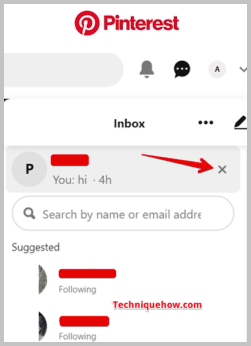
Istnieją pewne sposoby, które chcesz przywrócić usunięte tablice Pinterest.
How To Retrieve Hidden Messages On Pinterest:
Możesz spróbować następujących metod, aby odzyskać ukryte wiadomości na Pinterest:
1. sprawdź swoją skrzynkę pocztową
Wiadomości na Pinterest mogą być wysyłane na Twój zarejestrowany adres e-mail, więc, sprawdź swoją skrzynkę odbiorczą dla wszelkich e-maili od Pinterest.
🔴 Steps To Follow:
Krok 1: Po pierwsze, otwórz swoje konto pocztowe.
Krok 2: Wyszukaj maile od "Pinterest".

Krok 3: Sprawdź swoją skrzynkę pocztową i folder spam.
Krok 4: Jeśli znajdziesz ukrytą wiadomość, otwórz ją i przeczytaj.
2) Sprawdź swoje powiadomienia z Pinteresta
Te ukryte wiadomości na Pinterest można znaleźć w swoich powiadomieniach.
🔴 Steps To Follow:
Krok 1: Najpierw zaloguj się na swoje konto na Pinterest.
Krok 2: Kliknij na przycisk "Powiadomienia".

Krok 3: Sprawdź, czy nie ma nowych wiadomości.
Krok 4: Teraz, jeśli znajdziesz ukrytą wiadomość, kliknij na nią, aby ją przeczytać.
3. sprawdź żądania wiadomości
Możesz sprawdzić ukryte wiadomości na Pinterest, które można znaleźć w zapytaniach o wiadomości.
🔴 Steps To Follow:
Krok 1: Zaloguj się na swoje konto na Pinterest.
Krok 2: Po tym, kliknij przycisk "Wiadomości".
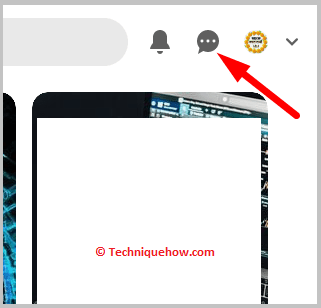
Krok 3: Następnie kliknij na zakładkę "Wnioski".
Zobaczysz tam wszystkie wiadomości.
4. sprawdź zarchiwizowane wiadomości
Ukrytych wiadomości należy szukać na Pinterest w swojej sekcji archiwalnej.
🔴 Steps To Follow:
Krok 1: W tym celu zaloguj się najpierw na swoje konto na Pinterest.
Krok 2: Tutaj stuknij w przycisk "Wiadomości".
Krok 3: Kliknij na zakładkę "Archiwalne".
Jeśli znajdziesz wiadomość w tej sekcji, kliknij na nią.
5. sprawdź zablokowanych użytkowników
Ukryte wiadomości na Pinterest mogą być wysyłane przez użytkowników, którzy zostali przez Ciebie zablokowani.
🔴 Steps To Follow:
Krok 1: Przede wszystkim zaloguj się na swoje konto na Pinterest.
Krok 2: Następnie kliknij przycisk "Ustawienia".
Zobacz też: Jak poznać, czy ktoś ukrywa przed Tobą swoją historię na InstagramieKrok 3: Następnie kliknij na zakładkę "Prywatność".
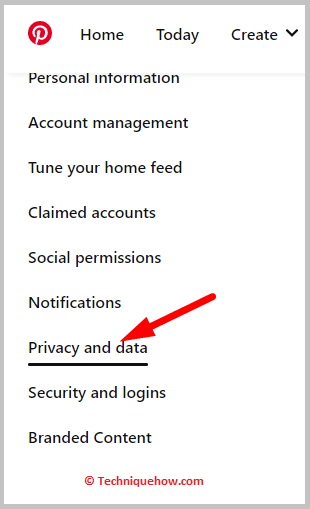
Sprawdź listę zablokowanych użytkowników i zobacz, czy są tam jakieś ukryte wiadomości.
6. skontaktuj się z obsługą Pinteresta
Jeśli nie możesz znaleźć ukrytej wiadomości, możesz skontaktować się z pomocą techniczną Pinterest, aby uzyskać dalszą pomoc.
🔴 Steps To Follow:
Krok 1: Najpierw zaloguj się na swoje konto na Pinterest.
Krok 2: Następnie należy kliknąć na przycisk "Pomoc".
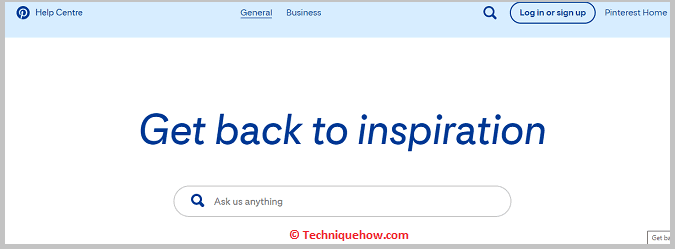
Krok 3: Kliknij na przycisk "Kontakt z pomocą techniczną".
Krok 4: Teraz wypełnij formularz ze swoją sprawą i wyślij go.
7. sprawdź folder Spam
Ukryte wiadomości na Pinterest można zobaczyć z folderu spamu.
🔴 Steps To Follow:
Krok 1: W tym celu najpierw otwórz swoje konto pocztowe.
Krok 2: Stamtąd sprawdź swój folder spamu.

Krok 3: Jeśli znajdziesz ukrytą wiadomość, oznacz ją jako nie spam.
Krok 4: Następnie otwórz i przeczytaj wiadomość.
8) Sprawdź powiadomienia z urządzenia
Jeśli chcecie znaleźć ukryte wiadomości na Pinterest, to można je znaleźć w powiadomieniach urządzenia i tam wyszczególnić wszystkie wiadomości.
🔴 Steps To Follow:
Krok 1: Po pierwsze, otwórz aplikację Pinterest na swoim urządzeniu.
Krok 2: Tam sprawdź, czy nie ma nowych powiadomień.
Krok 3: Teraz, jeśli znajdziesz tam ukrytą wiadomość, dotknij jej, aby przeczytać wiadomość.
9. sprawdź u nadawcy
Istnieje bezpośredni sposób, jeśli nie możesz znaleźć ukrytej wiadomości, możesz skontaktować się z nadawcą i zapytać, czy wysłał ci wiadomość na Pinterest.
🔴 Steps To Follow:
Krok 1: Przede wszystkim zaloguj się na swoje konto na Pinterest.
Krok 2: Następnie kliknij przycisk "Wiadomości".
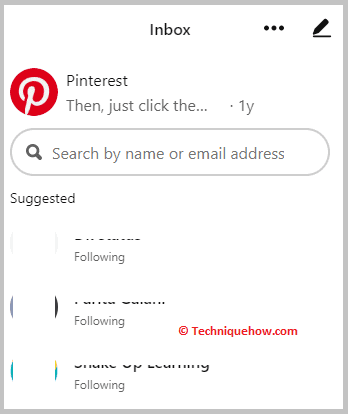
Krok 3: Następnie znajdź konto nadawcy.
Krok 4: Na koniec wyślij wiadomość do nadawcy z pytaniem, czy wysłał Ci wiadomość na Pinterest.
